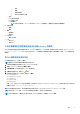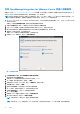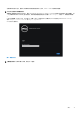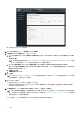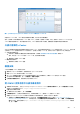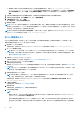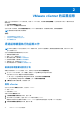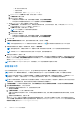Install Guide
Table Of Contents
註冊 OpenManage Integration for VMware vCenter 與匯入授權檔案
請確定您已可從 http://www.dell.com/support/licensing 下載授權。如果您訂購了多份授權,則授權可能會在不同時間分別送出。您
可以在訂單狀態中檢查其他授權項目的狀態。授權檔案會以 .XML 格式提供。
註: 如果要上傳裝置的自訂憑證,請務必先上傳新憑證,再向 vCenter 註冊。如果向 vCenter 註冊後才上傳新的自訂憑證,Web
用戶端就會顯示通訊錯誤。若要解決這個問題,請先取消註冊,然後向 vCenter 重新註冊裝置。
1. 從 vSphere Web 用戶端,按一下 [Home > Host and Cluster],然後在左側面板找到剛部署的 OMIVV,再按一下 [Power on the
virtual machine]。
部署時,如果選取部署後開啟電源,部署完成後虛擬機器會自動啟動。
2. 若要執行管理主控台,請按一下 VMware vCenter 主視窗中的主控台標籤。
3. 允許 OMIVV 完成開機,然後輸入使用者名稱 Admin (預設為 Admin),然後按 Enter 鍵。
4. 輸入新的管理員密碼。請確保管理員密碼符合介面中所顯示的密碼複雜度規定。按 Enter 鍵。
5. 重新輸入之前提供的密碼,然後按 Enter 鍵。
若要在 OMIVV 裝置中設定網路與時區資訊,請按 Enter 鍵。
6. 若要設定 OMIVV 時區資訊,請按一下日期/時間內容。
圖 1. 主控台索引標籤
7. 在日期與時間索引標籤,選取透過網路同步處理日期與時間。
隨後便會顯示 NTP 伺服器方塊。
8. 將有效的 NTP 伺服器詳細資料新增至與其同步處理的 vCenter。
9. 按一下時區,選取適用的時區,然後按一下確定。
10. 若要將靜態 IP 設定至 OMIVV 裝置,請按一下網路設定,或跳到步驟 17。
11. 選取自動 eth0,然後按一下編輯。
12. 選取 IPV4 設定標籤,然後在方法下拉式清單中選取手動。
13. 按一下 [Add],然後新增有效的「IP、網路遮罩和閘道」資訊。
14. 在 DNS 伺服器欄位中,提供 DNS 伺服器的詳細資料。
15. 按一下 Apply (套用)。
16. 若要變更 OMIVV 裝置的主機名稱,請按一下變更主機名稱。
17. 輸入有效的主機名稱,然後按一下更新主機名稱。
註: 主機名稱與 NTP 變更之後,請務必將系統重新開機。
註: 如果有任何 vCenter 伺服器是在 OMIVV 裝置上註冊,請先取消註冊所有的 vCenter 執行個體,然後再重新註冊。
12 簡介